Briefkopf E-Brief bearbeiten: Unterschied zwischen den Versionen
(→Allgemeines) |
(→Allgemeines) |
||
| Zeile 7: | Zeile 7: | ||
rect 4 57 636 82 [[Briefkopf E-Brief bearbeiten#Beschreibung/DateiNr.|Anzeige der Bezeichnung des Briefkopfs E-Brief und der lfd. Nummer der ausgewählten Datei.]] | rect 4 57 636 82 [[Briefkopf E-Brief bearbeiten#Beschreibung/DateiNr.|Anzeige der Bezeichnung des Briefkopfs E-Brief und der lfd. Nummer der ausgewählten Datei.]] | ||
rect 8 82 634 131 [[Briefkopf E-Brief bearbeiten#Briefkopfauswahl|Anzeige der vorhandenen Dateien mit Nummer, Beschreibung und Name. Durch Mausklick kann die gewünschte Datei markiert werden. Dies wird blau markiert.]] | rect 8 82 634 131 [[Briefkopf E-Brief bearbeiten#Briefkopfauswahl|Anzeige der vorhandenen Dateien mit Nummer, Beschreibung und Name. Durch Mausklick kann die gewünschte Datei markiert werden. Dies wird blau markiert.]] | ||
| − | rect | + | rect 542 303 590 351 [[Briefkopf E-Brief bearbeiten#Mülleimer|Klicken Sie auf diesen Button, um die ausgewählte Dateien zu löschen.]] |
| − | rect | + | rect 595 302 646 350 [[Briefkopf E-Brief bearbeiten#OK|Über diesen Button speichern Sie die Datei unter dem ausgewählten Namen.]] |
| − | rect | + | rect 647 302 695 352 [[Briefkopf E-Brief bearbeiten#Abbruch|Schließt die Maske, ohne die Datei zu speichern.]] |
| − | rect | + | rect 742 303 793 349 [[Briefkopf E-Brief bearbeiten#Hilfe| Hier kann die Hilfe zu dieser Programmfunktion aufgerufen werden]] |
Aktuelle Version vom 27. Juli 2022, 09:11 Uhr
Inhaltsverzeichnis
Allgemeines
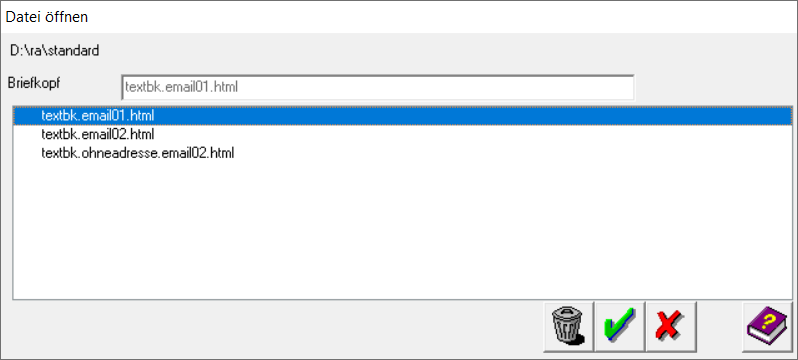
Funktionen im Bearbeitungsbereich
Pfad
Hier wird das Verzeichnis ausgewiesen, in welchem die Dateien gesucht werden. Es hat die Form [Laufwerk]\ra\standard.
Beschreibung/DateiNr.
Anzeige der Bezeichnung des Briefkopfes und der lfd. Nummer der ausgewählten Datei.
Briefkopfauswahl
Anzeige der vorhandenen Dateien mit Nummer, Beschreibung und Name. Durch Mausklick kann die gewünschte Datei markiert werden. Dies wird blau markiert.
![]() Die zuletzt bearbeiteten Dateien werden im Menü Datei unter der Zeile Drucken aufgelistet. Mit einem Klick auf einen der dort aufgelisteten Dateinamen wird die entsprechende Datei geöffnet.
Die zuletzt bearbeiteten Dateien werden im Menü Datei unter der Zeile Drucken aufgelistet. Mit einem Klick auf einen der dort aufgelisteten Dateinamen wird die entsprechende Datei geöffnet.
Funktionen in der Abschlussleiste
Löschen
Hierüber kann die ausgewählte Briefkopfdatei gelöscht werden.
OK
Die ausgewählte Datei / der ausgewählte Briefkopf wird zur Bearbeitung geöffnet.
Abbruch
Rückkehr zum Programm, ohne eine Datei zu öffnen.
Hilfe
Hiermit öffnen Sie die Hilfe zum Programm.